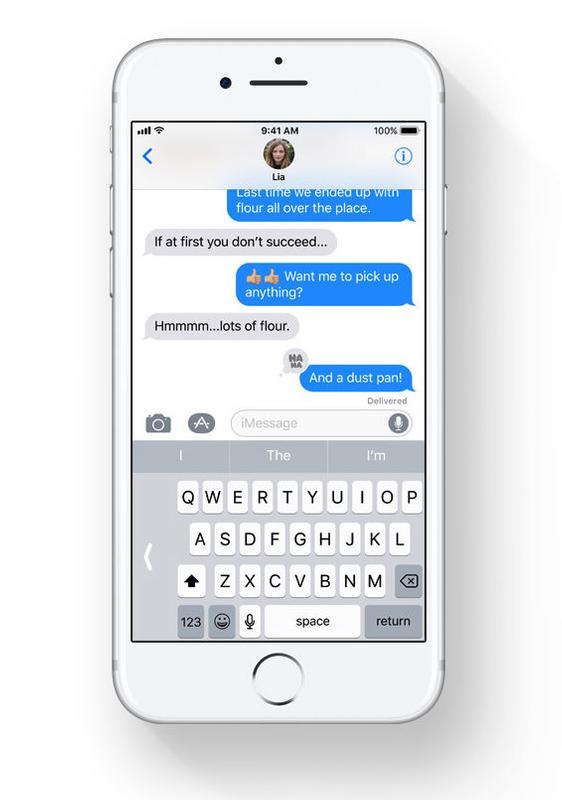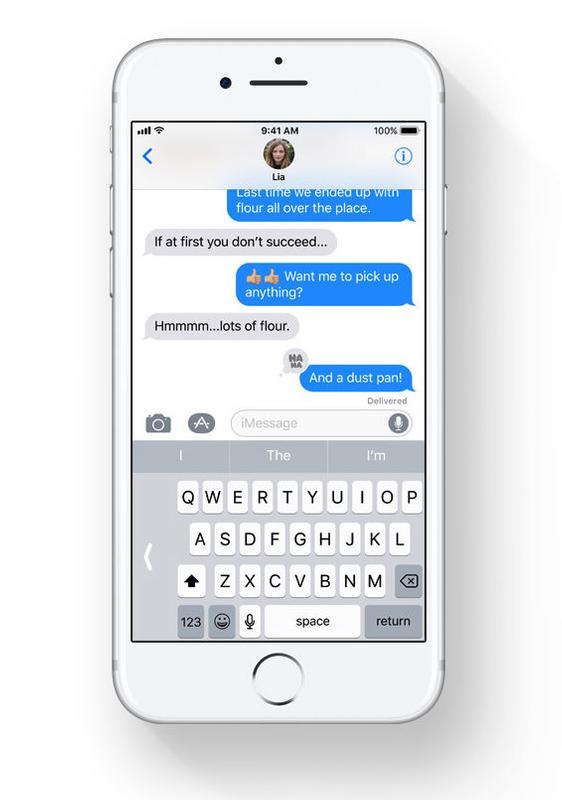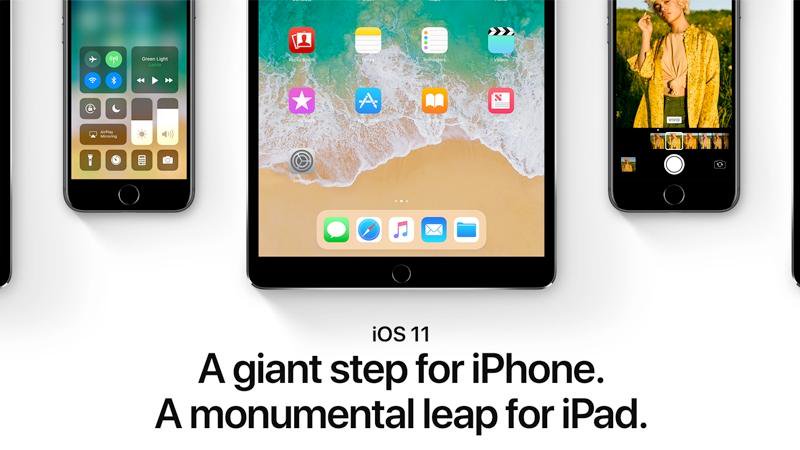
Istnieje wiele nowych funkcji w iOS 11, zbliżającej się aktualizacji systemu operacyjnego iOS dla urządzeń iPad, iPhone i iPod touch. W małych, ale znaczących aspektach Apple zmienił wygląd interfejsu systemu operacyjnego i dodał ważne funkcje, które zmienią sposób komunikowania się z przyjaciółmi, podróżowania, otrzymywania wiadomości, słuchania muzyki (zwłaszcza na iPadzie) udać się. Czytaj dalej: Wskazówki na temat iOS
W rzeczy samej jest więcej zmian, niż można by było uzasadnić to w jednym artykule. Zamiast tego wybieramy nasze najlepsze 5: nowe funkcje, które najbardziej Ci się podobają, gdy aktualizacja się skończy.
iOS 11 będzie dostępny dla wszystkich użytkowników zgodnych z urządzeniem – iPhone 5s Lub później, mini iPad 2, iPad Air 1 lub nowszy lub odtwarzacz iPod touch w szóstym pokoleniu – jako darmową aktualizację jesienią. (Prawdopodobnie we wrześniu, obok iPhone’a 8.) W międzyczasie można wypróbować następujące funkcje i więcej, rejestrując się na publicznej wersji beta.
Dock
Pierwszy To, co zauważyliśmy podczas instalacji beta, jest to prawdopodobnie najbardziej znacząca zmiana interfejsu.
Stary stocznik to tylko zestaw czterech do sześciu ikon aplikacji (najczęściej aplikacji najczęściej używanych), które Były zawsze na dole ekranu głównego. Teraz możesz mieć znacznie więcej ikon (widzieliśmy aż 14) i robi to znacznie więcej.
Z jednej strony aplikacje, które pojawiają się w Docku po prawej stronie Linia jest dynamiczna – ostatnio używana lub aktualnie używana na innych używanych urządzeniach, dzięki Handoff.
Dock jest teraz dostępny z dowolnego ekranu, a nie tylko ekranu głównego: przesuń palcem w górę Z Safari, powiedzmy i pojawi się, co ułatwia dostęp do ulubionych aplikacji – a jeśli dotkniesz i przytrzymasz jedną z ikon, więc zacznie się kręcać, możesz przeciągnąć ją na główny ekran i będzie się Na ekranie podzielonego ekranu, jeśli ekran obsługuje go w bieżącej orientacji wyświetlania.
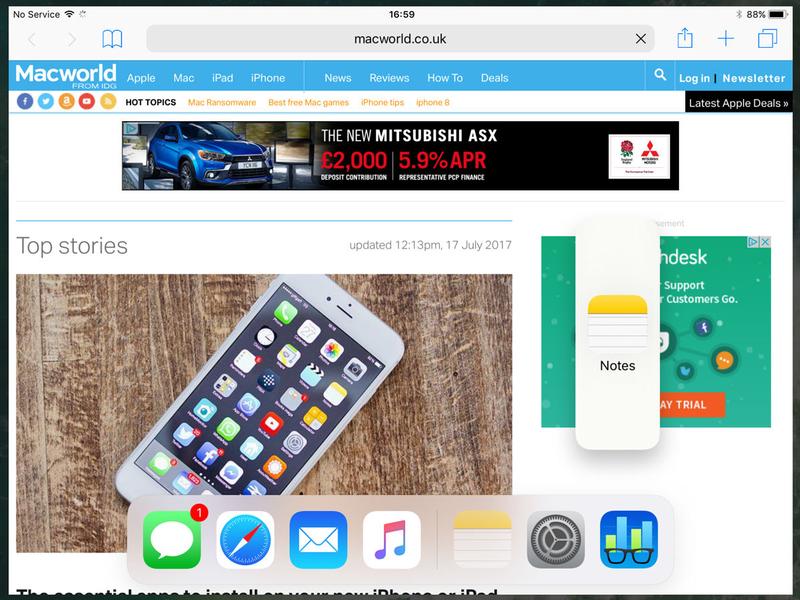
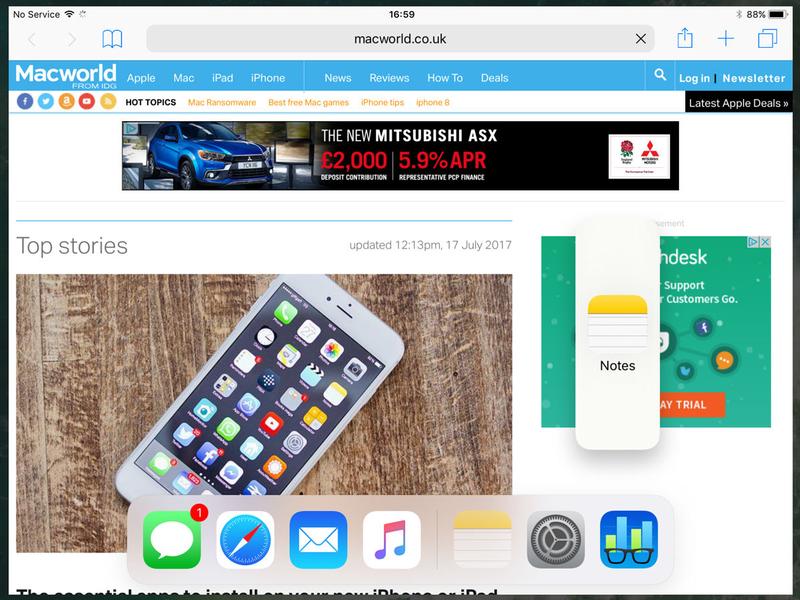
Przełącznik aplikacji
Dock jest dostępny z dowolnego miejsca przez przesuwanie w górę, więc możesz się zastanawiać, co się stało z Centrum sterowania. Nic więcej nie pytaj: po prostu kontynuuj przeskok w górę, a nowe Centrum sterowania również pojawi się, a do dołu Dock.
Właściwie przy założeniu, że zakładasz iPad, nie Zatrzymaj się tam. Oprócz przełącznika aplikacji Dock (na dole) i Control Center oraz skrótu do aplikacji (po prawej stronie) zobaczysz, że większość ekranu jest obsługiwana przez przełącznik aplikacji, pokazując cztery ostatnio otwierane aplikacje; Stuknij jeden, aby przejść do niego lub przesuń palcem w prawo, aby zobaczyć więcej.
W przeciwieństwie do starego przełącznika aplikacji (dostępnego przez podwójne wciśnięcie przycisku Dom) nie można przesunąć, aby zamknąć jedną z tych aplikacji. Trzeba trzymać, dopóki nie pojawią się symbole X rogu, jak na ikonach aplikacji na ekranie domowym.
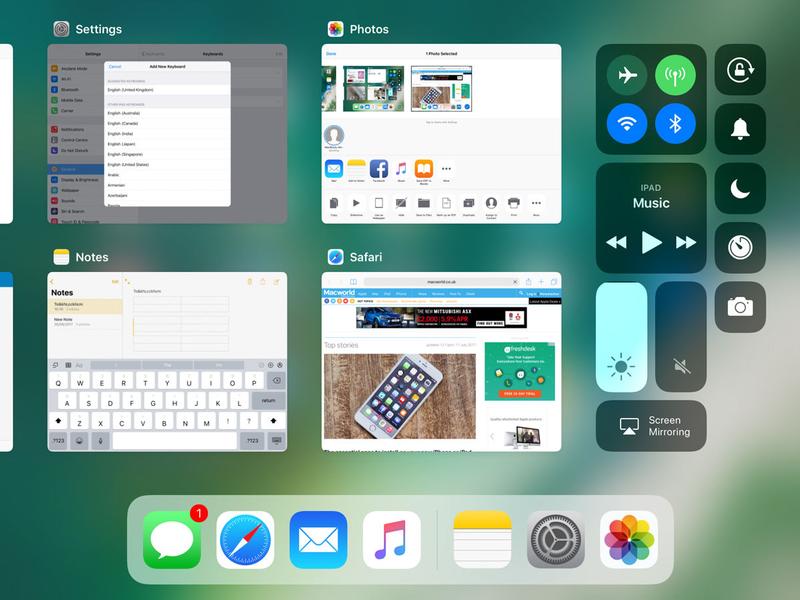
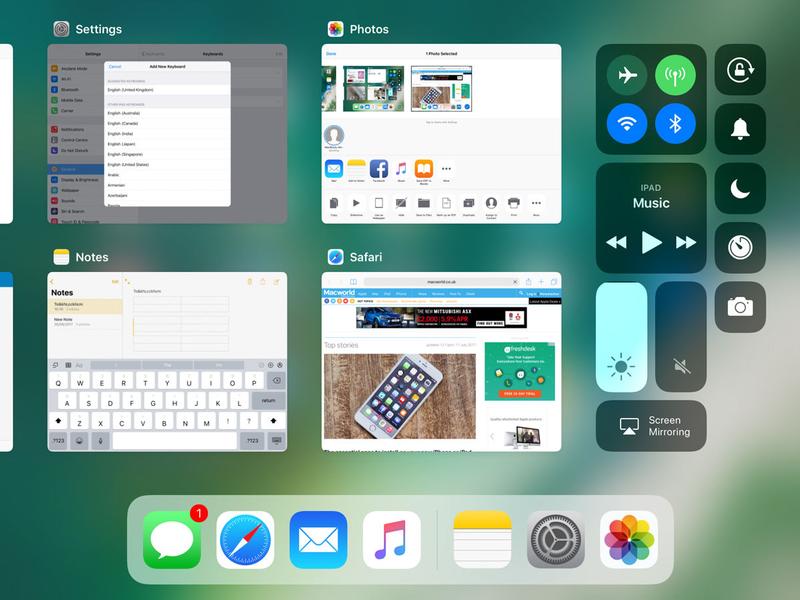
Dostosuj Centrum sterowania
Pomimo tego, że jesteśmy w Centrum sterowania, jak chcesz dostosować do tego, co się w niej pojawia? Na iOS 11. Możesz uruchomić aplikację Ustawienia i dotknąć Centrum sterowania> Dostosowywanie elementów sterujących.
Elementy sterujące u góry to te, które są obecnie dostępne: stuknij czerwony symbol Usunąć je lub użyć trójkątnej ikony po prawej, aby przeciągnąć je dookoła i zmienić kolejność ich wyświetlania. Poniższe pola nie są aktualnie wyświetlane: stuknij zielony symbol, aby je dodać.


Błyskawiczne notatki
Kochamy natychmiastowe akcje – możliwość przeskakiwania w lewo od ekranu Blokada, aby przejść do aparatu jest genialna. Apple dodał kolejny, aby można było nagrywać nagle dla tych „Szybko, chwyć ołówek!” Chwila.
Stuknij swój ołówek Apple na ekranie Blokada, a będziesz mógł wskoczyć do Notes, gotowy do pisać w dół, bez względu na to, czego nie mógł się doczekać.
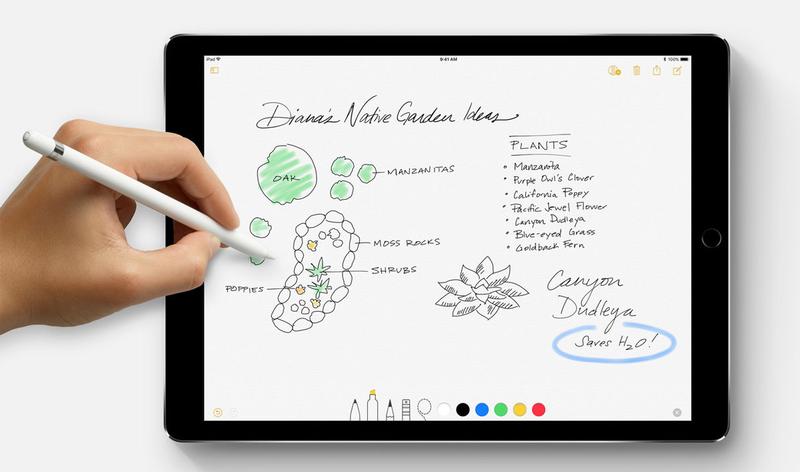 !!! 8!
!!! 8!
Jednoręczna klawiatura QuickType
Kilka funkcji, które dotychczas omówiliśmy dotyczy wyłącznie iPada, więc jest to laserowo skierowany na właścicieli urządzeń iPhone . Jest to nowy, opcjonalny układ klawiatury, który przesuwa klucze na jedną stronę, dzięki czemu jest bliżej kciuka: idealny do pisania jednym naciśnięciem.
Jest on aktywny w taki sam sposób, jak inne alternatywne klawiatury: otwórz Ustawienia> Ogólne> Klawiatura> Klawiatury> Dodaj nową klawiaturę, a następnie dotknij nowego układu. Teraz, gdy używasz klawiatury systemowej, stuknij ikonę kuli, aby wyświetlić paletę klawiatur i wybierz inny układ.